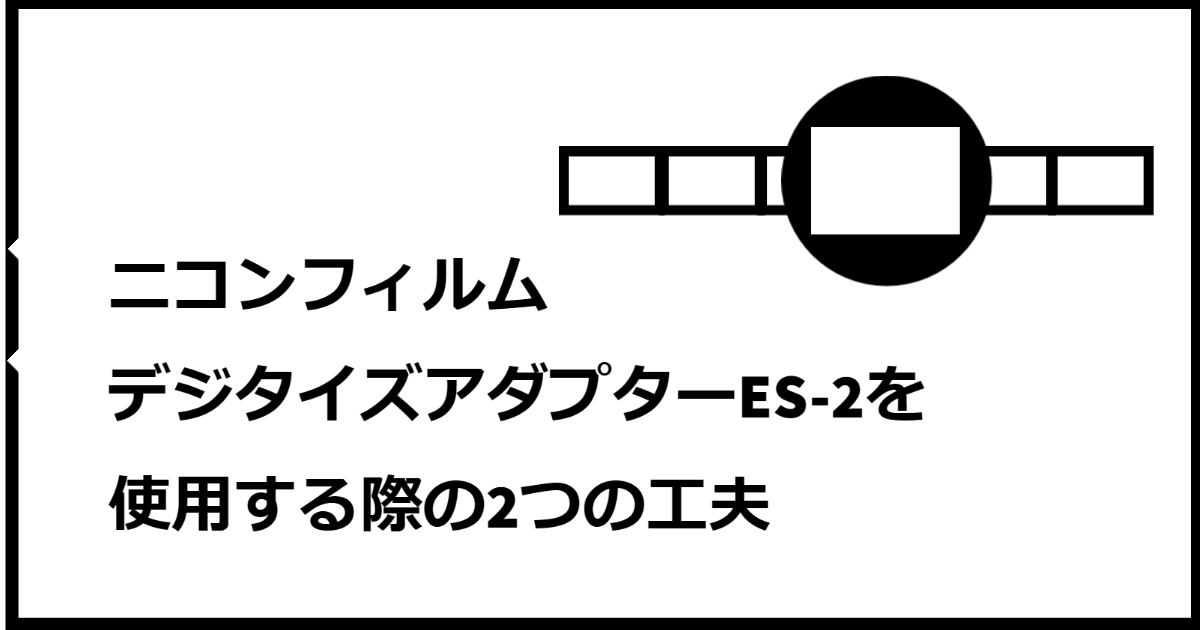フィルムデジタイズアダプターES-2を使用する際の工夫として2つ挙げます。
それは、
- ガラスネガキャリアを使うこと
- リモートコントロールを使うこと
です。
では、順を追って説明します。
ガラスネガキャリアを使う
フィルムをデジタイズする際には、ニコンES-2を利用しています。ただし、付属のストリップフィルムホルダーを使わずに、別途購入したガラスネガキャリアを使用しています。ガラスネガキャリアは執筆時点でヨドバシカメラから購入できます。
ES-2付属のホルダーを使わない理由は、下記の記事を参照してください。
ガラスネガキャリアを使用するメリットは、
- フィルムの平面性を確保できること
- 4辺ともカットされることなく1カットをフルサイズでデジタイズできること
ただし、このガラスネガキャリアを使用する際にはひと手間かける必要があります。
キャリアがホルダーよりも厚みが薄いため、アダプターに差し込んだ際にキャリアが前に倒れてフィルムとカメラボディが平行になりません。
アダプターのクリップにしっかりと抑えられるように、アダプターのクリップが当たる位置に製本テープを貼って厚みを持たせます。
挟んだフィルムが下側へずり落ちないように、製本テープは少し厚めに貼ります。
ガラスネガキャリアを使用する上で、デメリットもあります。
6カット分のフィルムとキャリアの長さが同じなので、1カットずつずらして6カットを連続してデジタイズできると期待していましたが、
両端のカットに合わせると キャリアのバランスが崩れて傾いてしまいます。そのためキャリアの中心辺りで2カットずつデジタイズする必要があり、効率が悪くなっています。
また、ガラスはアンチニュートンリングではなく無反射ガラスでなので、渦巻きの状のニュートンリングが低い確率で発生しる可能性ががあります。
リモートコントロールを使う
ニコン製のデジタルカメラをデジタイズに使用する方は、リモートコントロールソフトウェアCamera Control Pro 2を使用することをおすすめします。このソフトウェアを使用するとパソコンからカメラを遠隔操作できるようになります。
デジタイズ作業はカメラ撮影というよりもむしろパソコン作業に近いため、パソコンからカメラ設定の確認し、遠隔操作することで効率効率が向上します。撮影したデータを直接パソコンに保存できるため、メモリーカードをカメラから取り外し、パソコンに差しなおす手間が省けます。
ピント合わせにはシングルAFに設定して、コントラストの高いポイントにフォーカスポイント移動して撮影します。当初はCamera Control Pro 2上でライブビューを大きく表示させてマニュアルピントを合わせをする予定でしたが、表示されるビュアー画面の解像度が低いため精密なピント合わせができませんでした。それでピント合わせにはAFを使用しています。AFに任せても正確にピント合わせができています。
デジタイズ作業中は常にライブビューを使用しているため、バッテリーの消耗が早くなります。予備のバッテリーを用意するか、ACアダプターを使用することを検討すると良いでしょう。
まとめ
フィルムデジタイズアダプターES-2を使用する際の工夫として2点挙げました。
1点目は、ガラスネガキャリアを使用することでフィルムを平面に保ち、また、一コマの四片をカットすることなくデジタイズできるようになります。
2点目は、リモートコントロールソフトウェアCamera Control Pro 2を使用することにより、カメラ操作をパソコン上から操作できるようになり、作業効率が向上します。また撮影したデータをカメラから直接パソコンへ保存できるようにもなります。
フィルムデジタイズの際の参考にしてください。